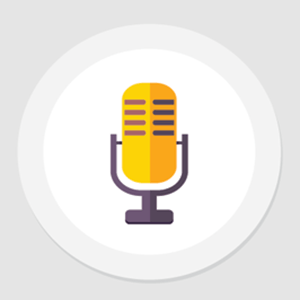
معرفی بهترین افزونه پیام صوتی برای وردپرس
نوامبر 26, 2018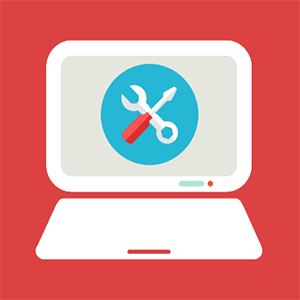
آموزش قرار دادن سایت وردپرسی در حالت تعمیر و نگهداری
نوامبر 27, 2018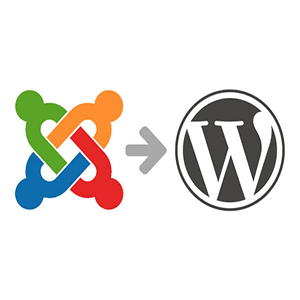
آموزش قدم به قدم انتقال سایت از جوملا به وردپرس
 آیا قصد انتقال سایت از جوملا به وردپرس را دارید؟ با این که جوملا یک سیستم عالی برای مدیریت محتوا است، اما به اندازه وردپرس قدرتمند، انعطاف پذیر و کاربر پسند نیست. به همین دلیل اغلب کاربرانی که با جوملا کار خود را شروع می کنند در نهایت به وردپرس بر می گردند. در این مقاله ما آموزش قدم به قدم انتقال سایت از جوملا به وردپرس را به شما نشان خواهیم داد. با ما همراه باشید.
آیا قصد انتقال سایت از جوملا به وردپرس را دارید؟ با این که جوملا یک سیستم عالی برای مدیریت محتوا است، اما به اندازه وردپرس قدرتمند، انعطاف پذیر و کاربر پسند نیست. به همین دلیل اغلب کاربرانی که با جوملا کار خود را شروع می کنند در نهایت به وردپرس بر می گردند. در این مقاله ما آموزش قدم به قدم انتقال سایت از جوملا به وردپرس را به شما نشان خواهیم داد. با ما همراه باشید.
چرا کاربران نیاز به انتقال سایت از جوملا به وردپرس دارند؟
جوملا و وردپرس هر دو جزو نرم افزار های متن باز هستند و با زبان برنامه نویسی php نوشته شده اند. همچنین هر دو آن ها از دیتابیس MySQL استفاده می کنند. با اینحال جوملا دارای کاربری پیچیده تر و در عین حال افزونه های کمتر است که طراحی آن را محدود می کند. در حالی که وردپرس بهترین سایت ساز در جهان است و بی نهایت افزونه و قالب پرکاربرد را در اختیار شما قرار می دهد. به همین دلیل بسیاری از کاربران مجبور می شوند که از گزینه انتقال سایت از جوملا به وردپرس استفاده کنند.
حالا بهتر است وارد بحث اصلی آموزش انتقال سایت از جوملا به وردپرس شویم.
انتقال سایت از جوملا به وردپرس
همانطور که می دانید شما جوملا و وردپرس دارای پیش نیازهای یکسانی هستند. از آن جایی که احتمالا شما برای سایت جوملا خود یک دامنه و هاست تهیه کرده اید می توانید از آن ها برای سایت وردپرسی خود نیز استفاده کنید.
اما اگر دارای دامنه و هاست نیستید باید برای شروع هاست و دامنه ای را برای سایت خود تهیه کنید. بعد از این کار می توانیم انتقال سایت از جوملا به وردپرس را شروع کنیم.
قدم اول : نصب و راه اندازی وردپرس
یکی از دلایل محبوبیت وردپرس این است که شما می توانید در عرض 5 دقیقه آن را نصب کنید. زمانی که شما هاست مناسبی داشته باشید می توانید با یک کلیک در پیشخوان هاست خود این کار را انجام دهید. راهنماهای زیادی برای نصب وردپرس وجود دارد و می توانید از آن ها استفاده کنید.
زمانی که وردپرس خود را نصب کردید می توانید وارد اکانت خود در پیشخوان وردپرس شوید.

قدم دوم : انتقال سایت از جوملا به وردپرس
بعد از نصب وردپرس ، مقدمات انتقال داده ها از سایت جوملا به وردپرس آماده شده است.
در ابتدا شما نیاز دارید که یک افزونه کاربردی به نام FG Joomla to WordPress را به پیشخوان وردپرس خود اضافه کنید. برای این کار می توانید این افزونه را از قسمت افزونه های در پیشخوان یا از طریق سایت های پشتیبان وردپرس دریافت و فعال کنید.
زمانی که این افزونه را فعال کردید، با مراجعه به قسمت “ابزارها” >>> “درون ریزی” در پیشخوان خود می توانید لیستی از ابزارهای در دسترس برای انتقال داده ها را مشاهده کنید. مطابق تصویر بر روی گزینه run importer کیلک کنید.

با این کار شما اسکریپت انتقال داده Joomla (FG) را فعال کرده اید. بعد از این کار باید اطلاعات مربوط به سایت جوملا خود را وارد کنید. در ابتدا از شما خواسته می شود url یا آدرس سایت جوملا خود را وارد کنید و سپس اطلاعات مربوط به دیتابیس آن را تکمیل کنید.

برای پیدا کردن اطلاعات دیتابیس سایت جوملای خود می توانید وارد فضای مدیریتی در جوملا شده و از گزینه system وارد قسمت global configuration شوید. همانطور که می بیند با کلیک کردن بر روی تب server صفحه زیر برای شما به نمایش در خواهد آمد.

در این صفحه شما همه اطلاعات مربوط به دیتابیس جوملا را در اختیار خواهید داشت. سپس می توانید این اطلاعات را در وردپرس وارد کنید و در نهایت با وارد کردن رمز دیتابیس جوملا می توانید بر روی گزینه test the database connection کلیک کنید. اگر همه اطلاعات به درستی وارد شده باشند شما با پیغام موفقیت رو به رو خواهید شد.

در انتها باید بر روی گزینه start/resume the import کلیک کنید تا کار انتقال اطلاعات سایت از جوملا به وردپرس آغاز شود. اگر این فرایند به درستی صورت گیرید در نهایت با پیغام import completed مواجه می شوید.

حالا نوبت آن است که لینک های داخلی که مربوط به سایت جوملا قبلی بودند اصلاح شوند برای این کار کافی است مانند تصویر زیر بر روی گزینه modify internal links کلیک کنید.

قدم سوم : راه اندازی Redirect ها و Permalink ها
سایت قدیمی جوملا شما دارای ساختار URL متفاوتی نسبت به وردپرس است. به همین دلیل زمانی که افراد از طریق سرچ در گوگل وارد صفحات سایت شما می شوند با پیغام خطای 404 رو به رو می شوند. برای حل این مشکل شما باید ریدایرکت هایی برای کاربران و موتورهای جستجو ایجاد کنید و آن ها را به مسیر های url جدید هدایت کنید.
برای این کار باید وارد قسمت تنظیمات و Permalinks شوید. سپس در قسمت common settings مانند تصویر زیر بر روی postname کلیک کنید.

در اینجا باید از یک افزونه دیگر به نام redirection استفاده کنید و بعد از فعال سازی آن وارد بخش Tools » Redirection شوید. مطابق تصاویر زیر در فیلد اول آدرس:
https://example.com/index.php/(.*)
و در فیلد دوم:
https://example.com/$1
را وارد کنید. در نهایت بر روی Add redirect کلیک کنید تا ساختار لینک های شما اصلاح شود.
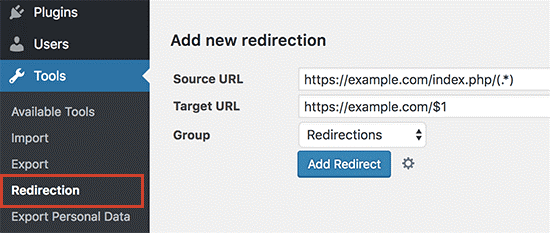
قدم چهارم : انتخاب و راه اندازی قالب وردپرس
بعد از انتقال سایت از جوملا به وردپرس شما به تعداد زیادی قالب از پیش طراحی شده با امکانات مختلف دسترسی خواهید داشت. این قالب ها به صورت رایگان و پولی قابل دریافت هستند. برای انتخاب قالب دقت کنید که قالب سبک و در عین حال مناسب برای کار خود پیدا کنید. یکی دیگر از مواردی که باید رعایت کنید میزان متناسب بودن قالب انتخاب با قوانین سئو است. خوشبختانه این امکان وجود دارد که حتی قالب های رایگانی هم با این ویژگی ها پیدا کنید.
قدم پنجم : پایان انتقال سایت از جوملا به وردپرس
در انتها شما می توانید افزونه های کاربردی را نیز به قالب وردپرسی خود اضافه کنید و سایت دلخواه خود را به وجود آورید. با این کار در واقع شما تمام کار های لازم برای انتقال سایت از جوملا به وردپرس و درنهایت ساخت سایت وردپرسی خود را به پایان رسانده اید. بعد از این می توانید از سایت های پشتیبان وردپرس برای آموزش کامل و جزئی هر قسمت از آن استفاده کنید و به یک کاربر حرفه ای تبدیل شوید.
جمع بندی
همانطور که مشاهده کردید در این آموزش به سادگی توانستیم یک انتقال موفق از جوملا به وردپرس داشته باشیم. امیدواریم با استفاده از این آموزش شما هم بتوانید مهاجرت موفقی داشته باشید و وارد دنیای بزرگ وردپرس شوید.

پوریا فرجی
Latest posts by پوریا فرجی (see all)
- آموزش فعال کردن Cron Jobs در سی پنل - ژوئن 8, 2020
- ارائه لایحه جنجالی ممنوعیت استفاده از تلفن همراه برای نوجوانان آمریکایی - ژانویه 11, 2020
- ترفندهای سئو برای بالا بردن رتبه سایت در نتایج گوگل - دسامبر 29, 2019
- کلمات کلیدی طولانی (Long Tail Keywords) چیست و چه کاربردی دارند؟ - دسامبر 4, 2019
- انتقال سرور چه تأثیری بر روی سئوی سایت دارد؟ - اکتبر 6, 2019




